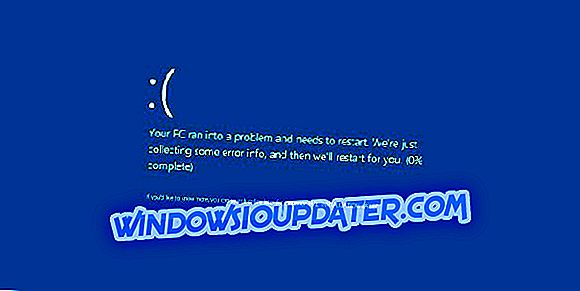Windows 10 tidak akan mengenali GoPro?
- Buka Pemecah Masalah Perkakasan dan Peranti
- Buka Pemecah Masalah USB untuk Windows 10
- Periksa Kamera sedang aktif dan Termasuk Kad SD
- Sambungkan Kamera ke PC Dengan Kabel USB Alternatif
- Palamkan Kamera Ke Pelabuhan USB Alternatif
- Pasang semula Pemacu Pengawal USB
- Semak Tajuk Folder Kad Kamera
- Pindahan Foto ke PC Dengan Penyesuai Kad SD Mikro
Kamera GoPro hebat untuk fotografi tindakan. Mereka adalah kamera serba boleh dengan pelbagai pemasangan yang boleh dilampirkan kepada pengguna. Pengguna GoPro sering menggunakan GoPro App untuk memindahkan video yang dirakam dari kamera mereka ke Windows 10 desktop.
Walau bagaimanapun, App GoPro Windows 10 untuk Desktop tidak selalu mengenali kamera GoPro yang disambungkan. Kemudian kamera tidak muncul di aplikasi, dan mesej ralat mungkin muncul. Ini adalah beberapa resolusi yang mungkin membetulkan App GoPro untuk Desktop apabila ia tidak mengenali kamera yang disambungkan.
Penyelesaian untuk memasang kamera GoPro yang tidak diiktiraf
1. Buka Pemecah Masalah Perkakasan dan Peranti
Pertama sekali, buka penyelesai masalah Perkakasan dan Peranti di Windows 10. Pemecah masalah itu boleh membetulkan banyak masalah untuk peranti yang disambungkan, seperti kamera GoPro. Pengguna boleh menggunakan penyelesai masalah seperti berikut.
- Sambungkan kamera GoPro dengan PC.
- Buka Cortana dengan menekan Jenis di sini untuk mencari butang pada bar tugas.
- 'Periksalah' input di dalam kotak carian dan klik Selesaikan masalah.

- Pilih penyelesai masalah Perkakasan dan Peranti yang disenaraikan dalam aplikasi Tetapan, dan tekan butang Penyelesai masalah .

- Pengguna kemudian boleh memilih opsyen Betulkan pilihan ini untuk memperbaiki isu yang dikesan.
2. Buka Pemecah Masalah USB untuk Windows 10
Terdapat juga Pemecah Masalah USB Windows yang boleh digunakan untuk menetapkan sambungan USB kamera GoPro. Pemecah masalah tidak termasuk dalam Windows 10, tetapi pengguna boleh memuat turun pemecah masalah dengan mengklik Muat turun pada halaman webnya.
Kemudian buka penyelesai masalah dari folder muat turun, dan klik butang Seterusnya untuk meneruskan resolusi yang dicadangkan.
3. Periksa Kamera sedang aktif dan Termasuk Kad SD
Ambil perhatian bahawa kamera GoPro perlu dihidupkan apabila disambungkan ke PC untuk Windows 10 untuk mengenalinya. Selain itu, kamera perlu menyertakan kad SD. Oleh itu, semak bahawa kamera sedang aktif dan tidak ada kad storan SDnya.
4. Sambungkan Kamera ke PC Dengan Kabel USB Alternatif
Mungkin anda memerlukan kabel USB yang lain untuk menyambungkan kamera GoPro. Cuba sambungkan kamera dengan kabel USB alternatif jika anda mempunyai satu. Ambil perhatian bahawa pengguna harus melihat logo GoPro muncul pada paparan kamera apabila ia dipasang ke dalam komputer riba atau desktop dan dihidupkan.
5. Pasangkan Kamera Ke Pelabuhan USB Alternatif
Ia mungkin berlaku bahawa port USB tidak berfungsi. Untuk memastikan sama ada itu, pasangkan kamera GoPro ke slot USB lain. App GoPro untuk Desktop kemudian mengenali kamera apabila ia dipasang ke port alternatif.
6. Pasang semula Pemacu Pengawal USB
Pemberitahuan " Peranti USB Tidak Diakui " mungkin muncul tepat di atas dulang sistem untuk beberapa pengguna GoPro yang tidak dapat memindahkan foto mereka. Jika ya, pemandu pengawal USB mungkin rosak.
Pengguna boleh menetapkan pengawal USB dengan memasang semula seperti berikut.
- Buka Run dengan pintasan kekunci Windows + R keyboard.
- Untuk membuka Pengurus Peranti, masukkan 'devmgmt.msc' dalam Run dan klik OK .
- Klik dua kali pengawal bas Serial Universal untuk mengembangkan kategori tersebut.

- Klik kanan setiap pengawal USB dan pilih pilihan Peranti Uninstall .
- Klik Nyahpasang untuk mengesahkan.

- Kemudian mulakan semula Windows untuk memasang semula pemacu untuk pengawal USB.
7. Semak Tajuk Folder Kad Kamera
Pengguna GoPro tidak boleh memindahkan foto mereka dengan App GoPro untuk Desktop apabila mereka telah mengedit tajuk folder pada kad storan SD kamera. Nama folder untuk kad storan SD kamera harus 100GOPRO. Jika tidak, pengguna perlu menukar nama folder ke 100GOPRO dengan penyesuai kad SD mikro.
8. Pindahkan Foto ke PC Dengan Penyesuai Kad Micro SD
Sebagai alternatif untuk menyambung kamera dengan PC, pengguna juga boleh memindahkan foto dengan penyesuai kad SD mikro. Pengguna boleh memasukkan kamera storan SD ke penyesuai, dan masukkan penyesuai ke dalam slot SD pada komputer riba atau desktop. Kemudian pengguna boleh memindahkan foto antara peranti dengan penyesuai kad SD mikro yang disambungkan bukan kamera.
Hab USB adalah peranti alternatif lain untuk memindahkan foto. Terdapat banyak peranti pembaca kad USB-C yang pengguna boleh menyambung ke komputer riba atau desktop. Sebahagian daripada hab tersebut termasuk slot untuk kad SD.

Satu atau lebih, resolusi di atas mungkin akan memastikan bahawa App GoPro untuk Desktop mengiktiraf kamera anda sekali lagi. Beberapa resolusi dalam siaran ini mungkin berguna untuk memasang sambungan USB kamera.
ARTIKEL YANG DILULUSKAN UNTUK MEMERIKSA:
- Bagaimana untuk memperbaiki fail video GoPro yang rosak
- Betulkan: PC tidak akan mengenali kamera Canon